Să mergem la lecția Photoshop
Am avut o nevoie de a crea o formă cu margini rotunjite, Pen Tool (Pen Tool / tasta „P“), m-am ridicat în mâinile o serie de lucruri inimaginabile și nu am fost în stare să le folosească în mod corespunzător. A trebuit să "îngheț" proiectul. Așa că am dat peste o lecție care mi-a rezolvat imediat problema! A fost atât de simplu încât am fost chiar surprins de modul în care eu nu m-am gândit la el, deși eu am editat adesea canalele alfa.
Practic, am scris lecția mea, pentru că nu este nimic de scris, totul este atât de simplu.
Creați un document nou (File> New / Shortcut Ctrl + N)) și completați-l cu alb (Paint Bucket Tool (Completați instrumentul / tasta G)).
Creați un nou layer (New Layer (Layer New / Shortcut tastele "Ctrl + Shift + N")) și trage pe ea cu ajutorul unui instrument → Custom Shape Tool (Instrument "figură arbitrară" / tasta "U"), forma cu colțuri ascuțite.
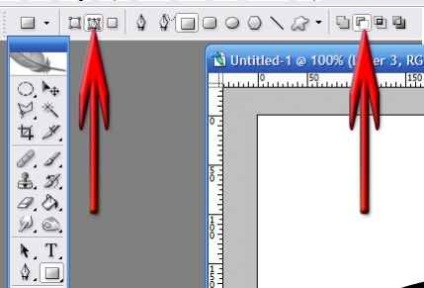
Apăsați pe Ctrl + Enter. Pentru a transforma conturul într-o selecție și completați-l cu negru.
Dacă eliminați selecția, selectați din nou forma, apăsând pe Ctrl și făcând clic pe pictograma de formă a stratului din paleta de straturi.
Acum du-te la paleta Chanels. În panoul Chanels, în partea de jos a paletei, faceți clic pe pictograma "Salvați selecția ca canal", pe baza selecției dvs., va fi creat un canal alfa.
Activează canalul alfa, opriți deschiderea canalului RGB, astfel încât să nu interfereze cu, deselectați și du-te la Filter> Blur> Gaussian Blur (Filter> Blur> Gaussian Blur), și a stabilit o neclaritate la marginile Figura sunt rotunjite la aproximativ dimensiunea dorită.
Apoi utilizați → Image> Adjustments> Levels (Ctrl + L) și colectați toate glisoarele mai aproape de centru (ca în screenshot). Observați cum se va schimba forma: estomparea dispare și marginile devin clare. Faceți clic pe OK.
Apăsați Ctrl și faceți clic pe pictograma canalului dvs. alfa cu forma editată. Selecția este încărcată. Activați canalele RGB, activați-le, dezactivați vizibilitatea canalului alfa și accesați fila Straturi.
Creați un strat nou, completați selecția cu culoarea dorită, scoateți stratul cu forma anterioară (cu colțuri ascuțite) și puteți începe să lucrați cu noua formă.
Lecția este pregătită pentru dvs. de către echipa site-ului PhotoshopPro.ru